使用覆盖
学习如何使用QuickTime’s Authoring Studio创建物体电影(Object Movie)
在1998年12月一期的《互动设计师》中,我们向你介绍了如何创建互动QuickTime VR全景画——一种可以在页浏览器或MoviePlayer中观看的360度环绕图像,阅览者可以使用鼠标控制观赏角度。(可以在我们的主页看到已完成的全景画图片)本文将向你介绍如何创建物体电影——一种允许阅览者通过鼠标在浏览器或MoviePlayer窗口中转动物体,从各个角度观看物体的QuickTime VR电影。本文中创建的物体电影也可以在我们的主页上找到。
开始步骤
创建物体电影和创建全景图的原理是一样的,只不过是反了过来。你还记得,全景图电影是把一个场景分开拍摄成连续的多个部分,然后在软件中缝合而成的。然而在物体电影中,我们通过翻转物体或者围绕物体移动相机来从各个侧面拍摄物体,然后在QTVR Authoring Studio中把各个角度的景缝合在一起。
物体电影和全景画电影的一个主要区别是你所拍摄的照片数。在全景画中,你拍摄一组照片组成360度的全景。例如,如果你的镜头角度是20度,那么你需要拍摄18张照片(360/20=18)。
而在物体电影中,你可以拍摄尽可能多的照片。你拍得越多,当你转动物体时动作就越平滑。相反,如果你只拍了几副图,当你用鼠标移动物体时,物体会抖动,移动不流畅。
缝合图象
为了由图片创建物体电影,选择FileNewObject Maker,如图A所示出现 Object Maker窗口。单击Add Files按钮显示增加文件对话框,如图B所示,然后选择用于创建QTVR物体电影的图象文件。我们使用一个怪兽的65幅图象。现在单击Done(完成)。
单击完成之后,出现Define Object对话框,如图C所示。你可以设定你的物体电影拥有多少行和多少列。如果你一直沿着物体的“赤道线”拍摄,那就是一行。如果你拍摄了不止一行,或者从物体上方和下方分别进行了拍摄(可以把物体侧放,并转动它),那么你需要一列或多列。本例中,我们使用1行65列(每帧占一列)。这样我们可以左右转动物体,但是不能上下转动。单击OK,你所选的图象文件被放入了Object Maker窗口,如图D所示。
测试一下
最后一步是单击Make Object按钮。弹出一个进程对话框框,运行过程中显示每一幅图片。
在图E中看到的是最终结果。在这个对话框中,你可以测试调整物体电影,对设置做些修改。
也不可以探访。”她补充:“她们是在晚上被反锁在房间里 上资源
在苹果公司的站和其他一些站上有许多物体电影的好例子。如果你想看到本例中的怪兽物体电影,请访问我们
成都哪里能治疗不孕不育合肥较好的白癜风医院
心衰高血压的用药
- 上一篇:使用观察消耗资源的线程计划
- 下一篇:使用进行测试管牛

-
清明祭祀宠物墓园受捧位置
饮食2022年06月13日

-
使用泰迪犬项圈要讲究方法位置
饮食2022年06月13日

-
使牛头梗长命的秘诀睡觉位置
饮食2022年06月13日

-
你留意过泰迪犬独自在家是否安全吗位置
饮食2022年06月13日

-
你有听过导盲犬吗它们在成为导盲犬之前是怎位置
饮食2022年06月13日